- ฐานความรู้
- การตลาด
- อีเมลการตลาด
- สร้างอีเมลการตลาดในเครื่องมือแก้ไขอีเมลที่ปรับปรุงแล้ว
สร้างอีเมลการตลาดในเครื่องมือแก้ไขอีเมลที่ปรับปรุงแล้ว
อัปเดตล่าสุด: 3 กันยายน 2025
สามารถใช้ได้กับการสมัครใช้บริการใดๆ ต่อไปนี้ ยกเว้นที่ระบุไว้:
คุณสามารถใช้ตัวแก้ไขอีเมลแบบลากและวางเพื่อสร้างอีเมลการตลาดได้โดยการเพิ่มโมดูลที่สร้างไว้ล่วงหน้า หากคุณต้องการใช้เทมเพลตรหัสขอแนะนำให้ใช้เครื่องมือแก้ไขแบบคลาสสิก
สร้างอีเมลใหม่
- ในบัญชี HubSpot ของคุณ ไปที่การตลาด > อีเมล
- ที่ด้านบนขวาให้คลิกสร้างอีเมล
- ในแผงด้านขวาให้เลือกวิธีการส่ง:
- ปกติ: ส่งหรือกำหนดเวลาอีเมลเดียวไปยังผู้ติดต่อเฉพาะหรือรายชื่อตามผู้ติดต่อ
- อัตโนมัติ: สร้างและบันทึกอีเมลสำหรับระบบอัตโนมัติโดยใช้เวิร์กโฟลว์ ตัวเลือกนี้ใช้ได้กับบัญชีที่มีการสมัครสมาชิก Marketing Hub Professional หรือ Enterprise เท่านั้น
- บล็อก/RSS: สร้างและบันทึกอีเมลสำหรับสมาชิกบล็อกหรือ RSS ของคุณ อีเมลนี้จะถูกส่งโดยอัตโนมัติเมื่อคุณเผยแพร่เนื้อหาใหม่ไปยังบล็อกหรือฟีด RSS ของคุณ
- ในเมนูแถบด้านข้างซ้ายให้เลือกประเภทเทมเพลตเพื่อตรวจสอบเทมเพลตอีเมลสำหรับกรณีการใช้งานที่แตกต่างกัน ตัวอย่างเช่นคุณสามารถใช้กิจกรรมจดหมายข่าวเทมเพลตการมีส่วนร่วมและอื่นๆอีกมากมาย หากต้องการดูเทมเพลตที่พร้อมใช้งานทั้งหมดให้คลิกเทมเพลตทั้งหมด
- วางเมาส์เหนือเทมเพลตแล้วคลิกเลือกเทมเพลต
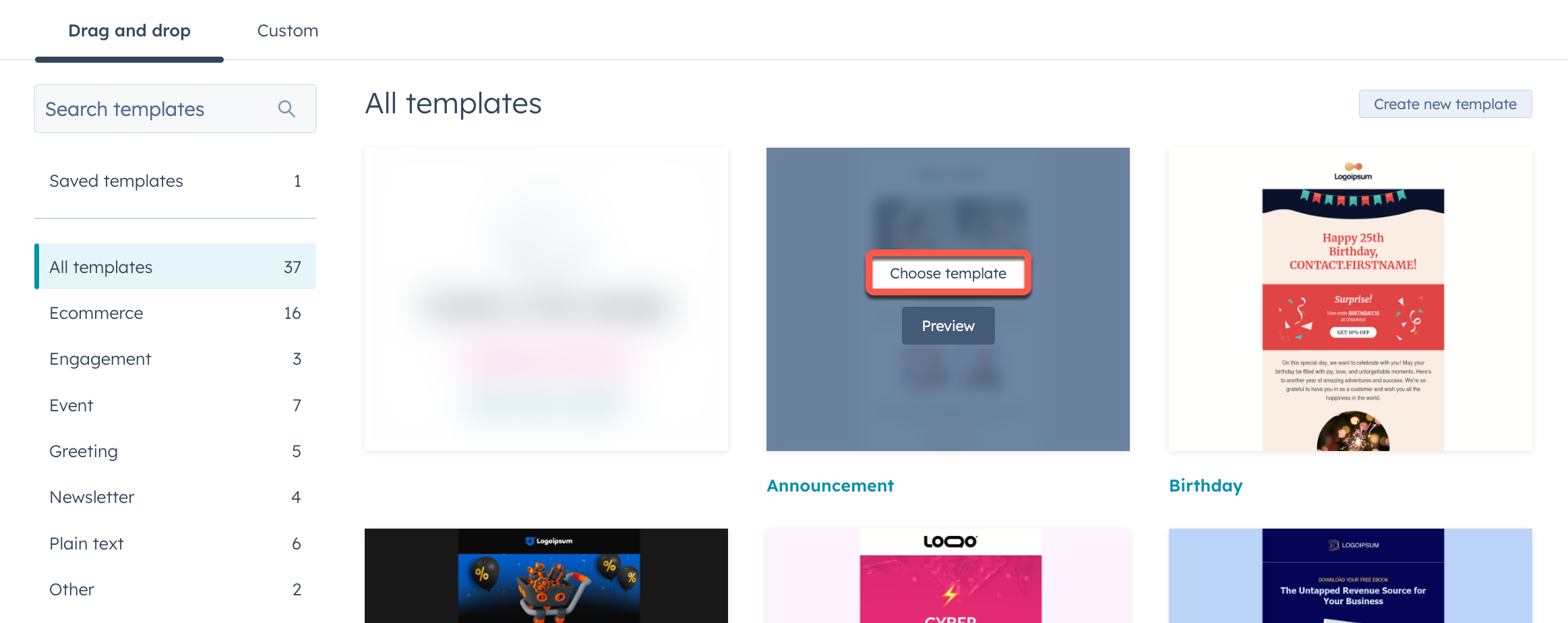
แก้ไขเนื้อหาอีเมล
หลังจากสร้างอีเมลการตลาดแล้วให้ปรับแต่งเนื้อหาอีเมลของคุณ
- ในบัญชี HubSpot ของคุณ ไปที่การตลาด > อีเมล
- คลิกชื่ออีเมลแบบร่าง
- หากต้องการเพิ่มโมดูลใหม่ลงในอีเมลให้คลิกและลากโมดูลจากตัวแก้ไขแถบด้านข้างซ้ายไปยังตำแหน่งในอีเมลของคุณ
- วิธีจัดเรียงโมดูลใหม่ภายในอีเมล:
- วางเมาส์เหนือโมดูลจากนั้นคลิกและลากโมดูลไปยังตำแหน่งอื่น
- คุณสามารถลากโมดูลไปทางขวาหรือซ้ายของโมดูลที่มีอยู่เพื่อสร้างคอลัมน์ใหม่ในส่วนนั้นของอีเมล
- หากต้องการแก้ไขเนื้อหาของโมดูลให้คลิกโมดูลในเค้าโครงอีเมล โมดูลบางอย่างเช่นโมดูลข้อความสามารถแก้ไขได้โดยตรงภายในเค้าโครงในขณะที่โมดูลอื่นๆจะได้รับการปรับแต่งทั้งหมดในตัวแก้ไขแถบด้านข้างด้านซ้าย
- หากต้องการโคลนโมดูลให้วางเมาส์เหนือโมดูลจากนั้นคลิกไอคอนโคลน duplicate clone
- หากต้องการลบโมดูลให้วางเมาส์เหนือโมดูลจากนั้นคลิ deletet กไอคอนลบ
- วิธีซ่อนโมดูลเมื่อดูบนอุปกรณ์บางประเภท:
- ที่ด้านบนของเครื่องมือแก้ไขอีเมลให้เลือกประเภทอุปกรณ์ที่คุณต้องการซ่อนโมดูล
- ในตัวอย่างอีเมลให้วางเมาส์เหนือองค์ประกอบจากนั้นคลิกไอคอนhide ซ่อน เรียนรู้เพิ่มเติมเกี่ยวกับการซ่อนโมดูล
แก้ไขการออกแบบอีเมล
คุณสามารถแก้ไขการออกแบบโดยรวมของอีเมลของคุณรวมถึงตัวเลือกการออกแบบสำหรับแต่ละโมดูลได้
- ในบัญชี HubSpot ของคุณ ไปที่การตลาด > อีเมล
- คลิกชื่ออีเมลแบบร่าง
- ในแผงด้านซ้ายให้คลิกไอคอนstyles TTtออกแบบเทมเพลต styles TTt
- เลือกรูปแบบสำหรับอีเมลของคุณ:
- ค่าเริ่มต้น: รูปแบบที่ปรับแต่งได้มากที่สุด ด้วยรูปแบบเริ่มต้นคุณสามารถตั้งค่าคอลัมน์และช่องว่างที่กำหนดเองได้
- Boxed: รูปแบบที่คล่องตัวซึ่งเนื้อหาทั้งหมดอยู่ในขอบเขตเดียว
- เรียบง่าย: รูปแบบที่เรียบง่ายโดยไม่มีคอลัมน์หรือช่องว่าง แนะนำให้ใช้อีเมลแบบข้อความธรรมดาเป็นหลักสำหรับการสื่อสารแบบตัวต่อตัว
- ในส่วนเทมเพลตให้ตั้งค่าแนวทางการแต่งตัวทั่วไปสำหรับอีเมล:
- สีของเนื้อหา: ตั้งค่าสีพื้นหลังสำหรับเนื้อหาอีเมล ป้อนรหัสฐานสิบหกหรือคลิกตัวเลือกสีแล้วเลือกสี
- ความกว้างของเส้นขอบ: หากใช้รูปแบบ Boxed ให้ตั้งค่าความกว้างของเส้นขอบเป็นพิกเซล
- สี: หากใช้รูปแบบ Boxed ให้ตั้งค่าสีเส้นขอบ ป้อนรหัสฐานสิบหกหรือคลิกตัวเลือกสีแล้วเลือกสี
- ประเภทพื้นหลัง: ตั้งพื้นหลังเป็นสีทึบหรือเป็นลวดลาย
- สีพื้นหลัง/ลวดลาย: เลือกสีพื้นหลังหรือลวดลาย เมื่อตั้งค่ารูปแบบพื้นหลังคุณยังสามารถตั้งค่าสีพื้นหลังให้แสดงผลได้หากไคลเอ็นต์อีเมลจะไม่แสดงภาพพื้นหลัง
- ในส่วนสไตล์ข้อความให้ตั้งค่าแนวทางการจัดแต่งทรงผมสำหรับข้อความอีเมล คุณสามารถตั้งค่าแบบอักษรเฉพาะรวมถึงขนาดและสีของแบบอักษรสำหรับข้อความย่อหน้า h1 และ h2 นอกจากนี้คุณยังสามารถตั้งค่าสีและสไตล์สำหรับลิงก์ทั้งหมดได้อีกด้วย
- ในส่วนปุ่มให้ตั้งค่าแนวทางการแต่งตัวสำหรับปุ่มอีเมล คุณสามารถตั้งค่ารัศมีปุ่มและสีได้ สำหรับข้อความปุ่มคุณสามารถตั้งค่าแบบอักษรรวมถึงสีแบบอักษรขนาดและสไตล์
- ในส่วนตัวแบ่งให้กำหนดแนวทางการจัดแต่งสำหรับตัวแบ่งอีเมล คุณสามารถตั้งค่าความสูงและสีของตัวแบ่งรวมถึงสไตล์ (ทึบประหรือประ)
- ในส่วนระยะห่างให้ตั้งค่าแนวทางการจัดแต่งทรงผมสำหรับช่องว่างอีเมล
- หากต้องการใช้แผ่นรองเดียวกันกับทุกด้านให้เลือกช่องทำเครื่องหมายนำไปใช้กับทุกด้าน
- หากต้องการใช้ padding แต่ละรายการที่ด้านบนและด้านล่างของอีเมลให้ป้อนค่าพิกเซลใน แต่ละฟิลด์
- หากต้องการลบ padding บนอุปกรณ์มือถือทั้งหมดให้เลือกช่องทำเครื่องหมายลบ padding บนอุปกรณ์มือถือ
แก้ไขเนื้อหาที่เป็นข้อความล้วน
อีเมลการตลาดเวอร์ชั่นข้อความธรรมดาจะถูกส่งไปยังผู้ติดต่อที่กล่องข้อความไม่รองรับเวอร์ชั่นข้อความสมบูรณ์ เวอร์ชันนี้จะอัพเดทโดยอัตโนมัติเมื่อคุณแก้ไขเวอร์ชัน Rich Text แต่คุณสามารถแก้ไขด้วยตนเองได้
- ในบัญชี HubSpot ของคุณ ไปที่การตลาด > อีเมล
- คลิกชื่ออีเมลแบบร่าง
- ในเครื่องมือแก้ไขอีเมลให้คลิกตัวเลือกการแสดงผลที่ด้านบนของหน้า
- ในกล่องป๊อปอัปให้เปิดสวิตช์ Plain text version
- แก้ไขเนื้อหาของอีเมล
ใช้ส่วนอีเมลที่บันทึกไว้ (Marketing Hub Professional และ Enterprise เท่านั้น)
ในบัญชีที่มีการสมัครสมาชิก Marketing Hub Professional หรือ Enterprise คุณสามารถบันทึกส่วนของอีเมลการตลาดเพื่อนำกลับมาใช้ใหม่ในอีเมลการตลาดอื่นๆได้
แก้ไขส่วน
- ในบัญชี HubSpot ของคุณ ไปที่การตลาด > อีเมล
- คลิกชื่ออีเมลแบบร่าง
- ในเครื่องมือแก้ไขอีเมลให้คลิกส่วนในตัวอย่างอีเมล
- ในแผงด้านซ้ายใต้การมองเห็นให้ตั้งค่าการมองเห็นของส่วนบนอุปกรณ์ต่างๆ:
- หากต้องการตั้งค่าการมองเห็นของส่วนให้คลิกแสดงหรือ ซ่อน
-
- หากต้องการตั้งค่าการมองเห็นบนมือถือและเดสก์ท็อปแยกกันให้ปิดสวิตช์อุปกรณ์ทั้งหมด จากนั้นคลิกแสดงหรือซ่อนในส่วนเดสก์ท็อปและมือถือ
- ในส่วนคอลัมน์ให้คลิกการจัดเรียงคอลัมน์ สิ่งนี้จะควบคุมจำนวนและขนาดของคอลัมน์ของส่วน
- ในส่วนการจัดตำแหน่งคอลัมน์ให้เลือกด้านบน ตรงกลางหรือด้านล่าง สิ่งนี้จะควบคุมการจัดตำแหน่งแนวตั้งของโมดูลในส่วน
- ในส่วนการเรียง ซ้อนให้เลือกพฤติกรรมการเรียงซ้อนของคอลัมน์ สิ่งนี้จะควบคุมวิธีการที่โมดูลจะปรากฏบนอุปกรณ์มือถือ
- ในส่วนพื้นหลังคุณสามารถตั้งค่าพื้นหลังสำหรับอีเมลได้ สลับสวิตช์ปิดอุปกรณ์ทั้งหมดเพื่อตั้งค่าพื้นหลังมือถือและเดสก์ท็อปแยกกัน
- ในส่วนระยะห่างคุณสามารถเพิ่มช่องว่างด้านบนและด้านล่างลงในส่วนได้ สลับสวิตช์ปิดอุปกรณ์ทั้งหมดเพื่อตั้งค่าแผ่นรองมือถือและเดสก์ท็อปแยกกัน
บันทึกส่วน
- ในบัญชี HubSpot ของคุณ ไปที่การตลาด > อีเมล
- คลิกชื่ออีเมลแบบร่าง
- ในตัวอย่างอีเมลให้เลื่อนเมาส์ไปที่ส่วนหนึ่งแล้วคลิกsaveEditableView คอนบันทึก saveEditableView
- ในกล่องโต้ตอบให้ป้อนชื่อสำหรับส่วนจากนั้นคลิก บันทึก

ใช้ส่วนที่บันทึกไว้
- ในบัญชี HubSpot ของคุณ ไปที่การตลาด > อีเมล
- คลิกชื่ออีเมลแบบร่าง
- ในตัวแก้ไขอีเมลให้คลิกแท็บส่วนในตัวแก้ไขแถบด้านข้างซ้าย
- ใต้ส่วนที่บันทึกไว้ให้คลิกและลากส่วนที่บันทึกไว้ลงในอีเมล
จัดการส่วนที่บันทึกไว้
- ในบัญชี HubSpot ของคุณ ไปที่การตลาด > อีเมล
- คลิกชื่ออีเมลแบบร่าง
- ในตัวแก้ไขอีเมลให้คลิกแท็บส่วนในตัวแก้ไขแถบด้านข้างซ้าย
- ในส่วนที่บันทึกไว้ให้คลิก จัดการ

- ในแผงด้านขวาคุณสามารถกรองส่วนที่บันทึกไว้ได้ด้วยเมนูแบบเลื่อนลงดูและจัดเรียง
- คลิกเมนูแบบเลื่อนลงการดำเนินการถัดจากส่วนที่บันทึกไว้และเลือกจากรายการต่อไปนี้:
- เพิ่มในรายการโปรด: เพิ่มส่วนนี้ในส่วนที่คุณชื่นชอบ
- ซ่อน: ลบส่วนนี้ออกจากตัวแก้ไขแถบด้านข้าง คุณจะยังสามารถเข้าถึงได้เมื่อจัดการส่วนต่างๆหากคุณกรองส่วนที่ซ่อนอยู่
- แสดง: หากคุณซ่อนส่วนนี้ไว้ให้กู้คืนไปยังเครื่องมือแก้ไขแถบด้านข้าง
- ลบ: ลบส่วนนี้อย่างถาวร ในกล่องโต้ตอบให้คลิกลบเพื่อยืนยัน การดำเนินการนี้ไม่สามารถยกเลิกได้ อีเมลที่ใช้ในส่วนนี้จะไม่ได้รับผลกระทบ

แก้ไขผู้รับ
- ในบัญชี HubSpot ของคุณ ไปที่การตลาด > อีเมล
- คลิกชื่ออีเมลแบบร่าง
- ที่ด้านบนของเครื่องมือแก้ไขอีเมลให้คลิกส่วนส่งไปที่
- หากต้องการเปลี่ยนประเภทอีเมลให้คลิกเมนูแบบเลื่อนลงวิธีการส่งในตัวแก้ไขแถบด้านข้างซ้ายและเลือกวิธีการส่ง:
- ไปที่รายชื่อผู้ติดต่อ: ส่งหรือกำหนดเวลาสำหรับผู้ติดต่อเฉพาะหรือรายชื่อตามผู้ติดต่อ
- ผ่านระบบอัตโนมัติ: ส่งโดยใช้เวิร์กโฟลว์เมื่อตรงตามทริกเกอร์การลงทะเบียนเวิร์กโฟลว์ ดูข้อมูลเพิ่มเติมเกี่ยวกับการสร้างอีเมลอัตโนมัติ
- ผ่าน API (Marketing Hub Enterprise เท่านั้น): ส่งนอกเครื่องมือแก้ไขอีเมลโดยใช้เอพีไอ เรียนรู้เพิ่มเติมเกี่ยวกับการส่งอีเมลการตลาดด้วย API แบบส่งครั้งเดียวในเอกสารสำหรับนักพัฒนาของเรา
- คลิกเมนูแบบเลื่อนลงประเภทการสมัครสมาชิกและเลือกประเภทการสมัครสมาชิกที่ใช้กับเนื้อหาของอีเมล ดูข้อมูลเพิ่มเติมเกี่ยวกับการตั้งค่าประเภทการสมัครใช้งาน
- คลิกเมนูส่งไปยังเมนูแบบเลื่อนลงและเลือกช่องทำเครื่องหมายถัดจากรายชื่อผู้ติดต่อหรือรายชื่อที่คุณต้องการรับอีเมล
- คลิกเมนูแบบเลื่อนลง Don't send to dropdown และเลือกช่องทำเครื่องหมายถัดจากรายชื่อผู้ติดต่อหรือรายชื่อที่คุณต้องการแยกออกจากการรับอีเมล
- ตามค่าเริ่มต้นอีเมลจะไม่ถูกส่งไปยังผู้ติดต่อที่ไม่มีส่วนร่วมเช่นเดียวกับผู้รับที่ยังไม่ได้เปิดอีเมลการตลาด 11 ฉบับล่าสุดของคุณ หากต้องการปิดการตั้งค่านี้ให้ล้างช่องทำเครื่องหมายอย่าส่งไปยังผู้ติดต่อที่ไม่มีส่วนร่วม ดูข้อมูลเพิ่มเติมเกี่ยวกับการจัดการรายชื่อติดต่อที่ไม่มีส่วนร่วม
- หากคุณมีบัญชี Marketing Hub Enterprise และใช้การป้องกันความถี่อีเมลคุณสามารถยกเว้นอีเมลนี้ได้จากการจำกัดความถี่ ในการทำเช่นนั้นให้ล้างขีดจำกัดความถี่ของอีเมลในช่องทำเครื่องหมายส่งนี้ ดูข้อมูลเพิ่มเติมเกี่ยวกับการป้องกันความถี่ในการส่งอีเมล
- ที่ด้านล่างของตัวแก้ไขแถบด้านข้างซ้ายคุณจะเห็นจำนวนผู้ติดต่อที่ตั้งเป็นผู้รับจะได้รับอีเมลฉบับนี้ หากต้องการเข้าถึงข้อมูลเพิ่มเติมเกี่ยวกับผู้ติดต่อแต่ละรายที่จะไม่ได้รับอีเมลให้คลิกเหตุผลในการตรวจสอบ
แก้ไขข้อมูลการส่ง
- ในบัญชี HubSpot ของคุณ ไปที่การตลาด > อีเมล
- คลิกชื่ออีเมลฉบับร่าง
- ที่ด้านบนของเครื่องมือแก้ไขอีเมลให้คลิกส่วนที่มีที่อยู่จากบรรทัดหัวเรื่องและข้อความตัวอย่าง
- ในฟิลด์บรรทัดหัวเรื่องให้ป้อนบรรทัดหัวเรื่อง สำหรับอีเมลของคุณ หากต้องการเพิ่มโทเค็นการปรับแต่งส่วนบุคคลให้คลิกปรับแต่ง ส่วนบุคคลดูข้อมูลเพิ่มเติมเกี่ยวกับการปรับเปลี่ยนหัวเรื่องอีเมลในแบบของคุณ
- ในช่องแสดงตัวอย่างข้อความให้ป้อนสรุปอีเมลที่จะแสดงในไคลเอนต์อีเมลบางรายการ
- คลิกเมนูแบบเลื่อนลง From name และเลือกผู้ส่ง
- วิธีเพิ่มผู้ส่งใหม่:
- คลิกเมนูแบบเลื่อนลงจากชื่อแล้วเลือกเพิ่มจากชื่อ
- ในกล่องโต้ตอบให้ป้อนชื่อจากจากนั้นคลิกเพิ่มจากชื่อ
- วิธีลบชื่อจากเป็นตัวเลือก:
- คลิกเมนูแบบเลื่อนลงจากชื่อและเลือกจัดการจากชื่อ
- ในแผงด้านขวาให้คลิกไอคอนลบที่อยู่ถัดจากชื่อ ไม่สามารถลบชื่อผู้ใช้งานได้
- คลิกเมนูแบบเลื่อนลงที่อยู่ผู้ส่งและเลือกที่อยู่อีเมลที่จะแสดงเป็นอีเมลของผู้ส่ง
- วิธีเพิ่มที่อยู่อีเมลใหม่:
- คลิกเมนูแบบเลื่อนลงจากที่อยู่แล้วเลือกเพิ่มที่อยู่อีเมล
- ในกล่องโต้ตอบให้ป้อนที่อยู่อีเมลจากนั้นคลิกเพิ่มที่อยู่อีเมล
โปรดทราบ: หากต้องการใช้ที่อยู่อีเมลเป็นที่อยู่จากจะต้องโฮสต์บนโดเมนที่เชื่อมต่อหรือยืนยันแล้ว ดูข้อมูลเพิ่มเติมเกี่ยวกับการยืนยันที่อยู่อีเมลเพื่อส่งอีเมลการตลาด
- วิธีลบที่อยู่ผู้ส่งเป็นตัวเลือก:
- คลิกเมนูแบบเลื่อนลงจากที่อยู่แล้วเลือกจัดการที่อยู่อีเมล
- ในแผงด้านขวาให้คลิกไอคอนลบถัดจากที่อยู่อีเมล ไม่สามารถลบที่อยู่อีเมลของผู้ใช้งานได้
- ตามค่าเริ่มต้นการตอบกลับอีเมลจะไปที่อีเมลที่ตั้งเป็นที่อยู่จาก วิธีส่งการตอบกลับไปยังที่อยู่อีเมลอื่น:
- ล้างช่องทำเครื่องหมายใช้เป็นที่อยู่ตอบกลับ
- คลิกเมนูแบบเลื่อนลงที่อยู่ตอบกลับและเลือกที่อยู่อีเมล ดูข้อมูลเพิ่มเติมเกี่ยวกับการติดตามการตอบกลับอีเมลการตลาด
กำหนดเวลาการส่งอีเมล
คุณสามารถกำหนดเวลาส่งอีเมลในวันและเวลาที่ต้องการได้ ตัวเลือกนี้ไม่สามารถใช้ได้กับอีเมลอัตโนมัติ
- ในบัญชี HubSpot ของคุณ ไปที่การตลาด > อีเมล
- คลิกชื่ออีเมลแบบร่าง
- ในแถบด้านข้างซ้ายให้คลิกไอคอนกำหนดการ time
- หากต้องการส่งอีเมลทันทีให้เลือกส่งตอนนี้ในตัวแก้ไขแถบด้านข้างซ้าย
- วิธีตั้งค่าการกำหนดเวลาสำหรับอีเมลทั่วไป:
- เลือกกำหนดเวลาสำหรับภายหลัง
- คลิกช่องวันที่และเลือกวันที่
- คลิกเมนูแบบเลื่อนลงเวลาและเลือก เวลา
- ในส่วนโซนเวลาใดที่คุณต้องการใช้ให้เลือกตัวเลือกโซนเวลา:
- ค่าเริ่มต้นของบัญชี: ส่งตามเวลาที่กำหนดโดยใช้เขตเวลาของบัญชี
- เขตเวลาของฉัน: ส่งในเวลาที่กำหนดโดยใช้เขตเวลาของผู้ใช้
- เขตเวลาของผู้รับ (แตกต่างกัน): ส่งในเวลาที่กำหนดโดยใช้เขตเวลาในบันทึกการติดต่อของผู้รับ ผู้รับใดๆที่ไม่มีข้อมูลโซนเวลาจะถูกส่งอีเมลโดยใช้โซนเวลาของบัญชี
- วิธีตั้งค่าการตั้งเวลาสำหรับบล็อกหรืออีเมล RSS:
- คลิกเมนูแบบเลื่อนลงเวลาและเลือก เวลา ตัวเลือกนี้จะไม่ปรากฏขึ้นหากความถี่ของคุณถูกตั้งค่าเป็นค้นหาทันใจ
- หากคุณเลือกรายสัปดาห์หรือรายเดือนตัวเลือกวันที่จะขึ้นอยู่กับความถี่ที่เลือกเมื่อตั้งค่าอีเมล:
- หากเลือกเป็นรายสัปดาห์ให้คลิกเมนูแบบเลื่อนลงของวันในสัปดาห์แล้วเลือกวันที่ต้องการให้ส่งอีเมล
- หากเลือกเป็นรายเดือนให้คลิกเมนูแบบเลื่อนลงวันที่ของเดือนแล้วเลือกวันที่ต้องการให้ส่งอีเมล
- หากเวลาที่แน่นอนไม่สำคัญให้เลือกช่องทำเครื่องหมายปรับเวลาส่งซึ่งจะยังคงตรวจสอบให้แน่ใจว่ามีการส่งอีเมลภายใน 5 นาทีก่อนเวลาส่งที่คุณกำหนดไว้ การเลือกตัวเลือกนี้จะเพิ่มประสิทธิภาพการส่งอีเมลของ HubSpot เมื่อผู้ใช้หลายคนกำหนดเวลาส่งอีเมลในเวลาที่แน่นอนเดียวกัน
ตั้งค่าระบบอัตโนมัติ
- ในบัญชี HubSpot ของคุณ ไปที่การตลาด > อีเมล
- คลิกชื่ออีเมลฉบับร่าง
- ในแถบด้านข้างซ้ายให้คลิกไอคอนworkflows โฟลว์อัตโนมัติ
- สร้างเวิร์กโฟลว์ง่ายๆ
จัดการการตั้งค่าอีเมล
- ในบัญชี HubSpot ของคุณ ไปที่การตลาด > อีเมล
- คลิกชื่ออีเมลฉบับร่าง
- ในแถบด้านข้างซ้ายให้คลิกไอคอนsettings การตั้งค่า
- หากต้องการตั้งค่าภาษาของอีเมลของคุณให้คลิกเมนูแบบเลื่อนลงภาษาและเลือก ภาษา หากคุณเลือกภาษาที่รองรับโมดูลเริ่มต้นจะถูกแปลเป็นภาษานั้น
- หากต้องการสร้างหน้าเว็บที่แชร์ได้ในอีเมลของคุณให้เปิดสวิตช์ดูในเบราว์เซอร์ ดูข้อมูลเพิ่มเติมเกี่ยวกับการทำงานกับเวอร์ชันเว็บอีเมล
- คลิกเมนูแบบเลื่อนลงแคมเปญและเลือกแคมเปญเพื่อเชื่อมโยงกับอีเมล ดูข้อมูลเพิ่มเติมเกี่ยวกับการทำงานกับแคมเปญ
- หากต้องการแก้ไขชื่อภายในของอีเมลฉบับนี้ให้ป้อนชื่อใหม่ในฟิลด์ชื่ออีเมลภายใน ชื่อนี้จะไม่ปรากฏแก่ผู้ติดต่อที่ได้รับอีเมลหรือเวอร์ชันเว็บ
- หากคุณมีบัญชี Marketing Hub Enterprise หากต้องการเปลี่ยนที่ตั้งสำนักงานที่ใช้ในส่วนท้ายของอีเมลให้คลิกเมนูแบบเลื่อนลงที่ตั้งสำนักงานและเลือกที่ตั้งสำนักงาน ดูข้อมูลเพิ่มเติมเกี่ยวกับการจัดการที่ตั้งสำนักงาน
ดูตัวอย่างและทดสอบอีเมล
ก่อนที่คุณจะส่งอีเมลคุณสามารถดูตัวอย่างเป็นผู้ติดต่อที่เฉพาะเจาะจงหรือดูตัวอย่างไคลเอนต์อีเมลที่เฉพาะเจาะจงได้ คุณยังสามารถดูตัวอย่างอีเมลได้ในกล่องจดหมายของคุณโดยการส่งอีเมลทดสอบ
ดูตัวอย่างอีเมลเป็นผู้ติดต่อ
- ในบัญชี HubSpot ของคุณ ไปที่การตลาด > อีเมล
- คลิกชื่ออีเมลแบบร่าง
- ที่ด้านบนขวาให้คลิกดูตัวอย่างและทดสอบเมนูแบบเลื่อนลงและเลือกดูตัวอย่างเป็นรายชื่อผู้ติดต่อ
- ที่ด้านบนซ้ายให้คลิกดูตัวอย่างเป็นเมนูแบบเลื่อนลงของรายชื่อผู้ติดต่อเฉพาะและเลือกรายชื่อผู้ติดต่อ
- หากต้องการดูตัวอย่างอีเมลในโหมดมืดให้คลิกเมนูแบบเลื่อนลงตัวเลือกการแสดงผลที่ด้านบนขวาและเปิดสวิตช์ดูตัวอย่างโหมดมืด
- หากต้องการดูตัวอย่างอีเมลฉบับข้อความธรรมดาให้คลิกเมนูแบบเลื่อนลงตัวเลือกการแสดงผลที่ด้านบนขวาและเปิดสวิตช์มุมมองข้อความธรรมดา

- หากต้องการแชร์ลิงก์ไปยังหน้าตัวอย่างกับผู้ใช้ HubSpot รายอื่นให้คลิกคัดลอกลิงก์ที่แชร์ได้ที่ด้านบนขวา เฉพาะผู้ใช้ที่ลงชื่อเข้าใช้ HubSpot เท่านั้นที่สามารถดูลิงก์ได้
ดูตัวอย่างอีเมลในไคลเอนต์อีเมลอื่นๆ (Marketing Hub Professional และ Enterprise เท่านั้น)
- ในบัญชี HubSpot ของคุณ ไปที่การตลาด > อีเมล
- คลิกชื่ออีเมลฉบับร่างที่มีอยู่
- ที่ด้านบนขวาของเครื่องมือแก้ไขอีเมลให้คลิกเมนูแบบเลื่อนลงตัวอย่างและทดสอบแล้วเลือกดูตัวอย่างในไคลเอนต์อีเมล
- ตามค่าเริ่มต้นการแสดงตัวอย่างจะถูกสร้างขึ้นสำหรับเวอร์ชันอีเมลไคลเอนต์ที่ได้รับความนิยมมากที่สุด หากต้องการดูตัวอย่างเวอร์ชันใหญ่ให้คลิกขยายภายใต้ชื่อ
- หากต้องการดูตัวอย่างเวอร์ชันอีเมลไคลเอ็นต์เพิ่มเติม:
- คลิกเมนูแบบเลื่อนลงเลือกประเภทการแสดงตัวอย่างที่ด้านบนซ้ายและเลือกช่องทำเครื่องหมายถัดจากแต่ละเวอร์ชันที่คุณต้องการแสดงตัวอย่าง หากต้องการลบเวอร์ชันให้ล้างช่องทำเครื่องหมายถัดจากชื่อ
- ที่ด้านบนขวาให้คลิกดูตัวอย่างเพื่อสร้างการแสดงตัวอย่างสำหรับเวอร์ชันที่เลือกทั้งหมด
- หากต้องการดูตัวอย่างอีเมลเป็นผู้ติดต่อเฉพาะในเวอร์ชันไคลเอนต์อีเมลให้คลิก เมนูตัวอย่างแบบเลื่อนลงแล้วเลือกผู้ ติดต่อ จากนั้นคลิกดูตัวอย่างที่ด้านบนขวา
- หากต้องการเข้าถึงตัวอย่างชุดก่อนหน้าให้คลิกเมนูแบบเลื่อนลงที่ด้านบนซ้ายถัดจากตัวเลือกการแสดงผลและเลือก ตัวอย่าง
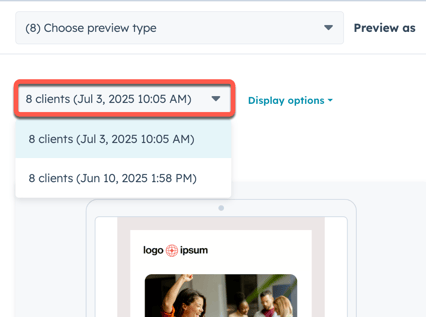
- ตามค่าเริ่มต้นลูกค้าจำนวนมากจะปิดภาพในตอนแรกเมื่อมีการโหลดอีเมลเป็นครั้งแรก หากต้องการดูว่าอีเมลของคุณปรากฏอย่างไรโดยไม่มีรูปภาพให้คลิกเมนูแบบเลื่อนลงตัวเลือกการแสดงผลที่ด้านบนซ้ายจากนั้นเปิดการบล็อกรูปภาพ
ส่งอีเมลทดสอบ
- ในบัญชี HubSpot ของคุณ ไปที่การตลาด > อีเมล
- คลิกชื่ออีเมลฉบับร่าง
- ที่ด้านบนขวาให้คลิกเมนูแบบเลื่อนลงตัวอย่างและทดสอบแล้วเลือกส่งอีเมลทดสอบ
- ในแผงด้านขวาให้คลิกส่งการทดสอบไปยังเมนูแบบเลื่อนลงและเลือกผู้รับ
- หากต้องการรับอีเมลทดสอบเป็นรายชื่อติดต่อเฉพาะให้คลิกเมนูแบบเลื่อนลงแสดงตัวอย่างเป็นรายชื่อติดต่อแล้วเลือกรายชื่อติดต่อ
- หากต้องการรับอีเมลทดสอบของอีเมลเวอร์ชันข้อความล้วนให้คลิกเพื่อขยายส่วนขั้นสูงและเลือกช่องทำเครื่องหมายส่งเวอร์ชันข้อความล้วน
- คลิก ส่ง
สร้างอีเมลให้เรียบร้อย
เมื่อตั้งค่าและร่างอีเมลเสร็จแล้วก็ส่งหรือเผยแพร่ได้เลย
- ในบัญชี HubSpot ของคุณ ไปที่การตลาด > อีเมล
- คลิกชื่ออีเมลแบบร่าง
- ที่มุมขวาบนให้คลิกตรวจสอบและเผยแพร่ ตรวจสอบและกำหนดเวลาหรือตรวจสอบและส่งขึ้นอยู่กับวิธีที่คุณตั้งค่าอีเมล
- ในส่วนช่องที่จำเป็นคุณสามารถตรวจสอบการดำเนินการที่คุณต้องดำเนินการเพื่อส่งอีเมล

- ในส่วนคำเตือนคุณสามารถตรวจสอบช่องว่างและคำแนะนำอื่นๆเพื่อปรับปรุงประสบการณ์อีเมลสำหรับผู้รับของคุณ คุณไม่จำเป็นต้องกรอกข้อมูลในช่องเหล่านี้เพื่อส่งอีเมล
- ในส่วนคำแนะนำคุณสามารถตรวจสอบคำแนะนำเพิ่มเติมเพื่อปรับปรุงอีเมลของคุณได้ คุณไม่จำเป็นต้องดำเนินการตามคำแนะนำเหล่านี้เพื่อส่งอีเมล
- ตรวจสอบข้อมูลของอีเมลรวมถึงผู้รับทั้งหมดเวลาในการส่งและเวิร์กโฟลว์ง่ายๆที่จะดำเนินการหลังจากที่คุณส่งไปแล้ว
- เมื่อแก้ไขข้อผิดพลาดและตรวจสอบอีเมลเสร็จแล้วให้คลิกเผยแพร่ กำหนดเวลาหรือ ส่ง
